在 iPhone 上,某些應用程式可能不希望任何人,包括兄弟姐妹或朋友,意外發現。因此,了解如何隱藏和顯示 iPhone 上的應用程式變得相當重要。在 iOS 17 之前,Apple 並未提供有效的方式來鎖定或隱藏應用程式。幸運的是,最新的 iOS 18 提供了專門的選項來鎖定和隱藏個別應用程式,這樣無人能在未經生物識別驗證或密碼的情況下訪問。無疑,這是 iOS 18 中針對重視隱私的用戶的一項最佳功能。接下來將介紹如何在 iOS 18 中隱藏和顯示應用程式。
在 iOS 18 中打開隱藏的應用程式
如果在 iOS 18 中使用 Face ID 隱藏了某個應用程式,現在想要顯示它,可以按照以下步驟進行:
1. 從主屏幕向左滑動,直到到達 App Library。
2. 向下滾動至底部以找到 Hidden 文件夾。
3. 點擊該文件夾,並使用 Face ID、Touch ID 或密碼進行身份驗證。這將顯示所有隱藏的應用程式。
4. 點擊希望打開的應用程式,並使用 Face ID、Touch ID 或密碼進行身份驗證。
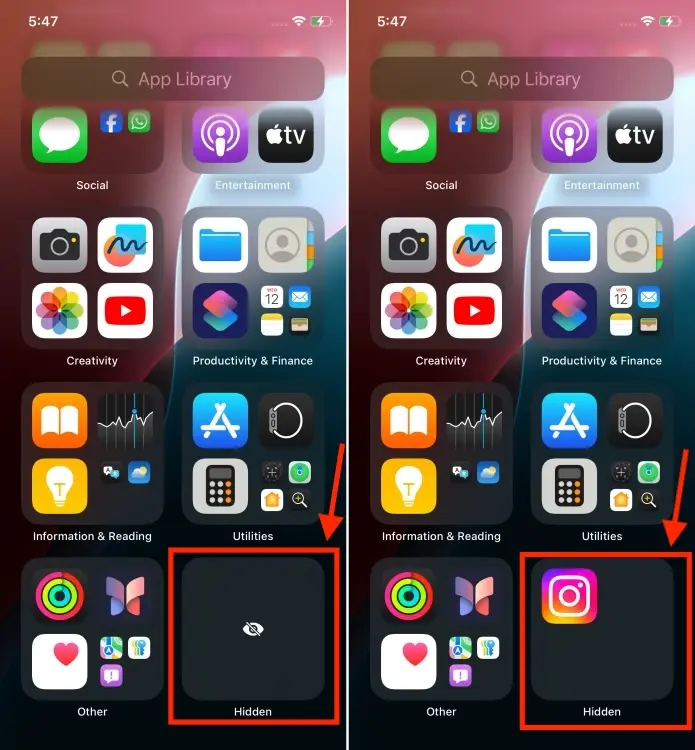
在 iOS 18 中顯示應用程式
顯示應用程式的過程與隱藏應用程式相當簡單。當進行此操作時,該應用程式將像以前一樣移至主屏幕。以下是將應用程式從隱藏文件夾移至 iPhone 主屏幕的步驟:
1. 在主屏幕上向左滑動,直到到達 App Library。
2. 向下滾動並點擊 Hidden Folder。
3. 現在,使用 Face ID、Touch ID 或密碼進行身份驗證,以查看隱藏在 iPhone 上的應用程式。
4. 接下來,長按希望顯示的應用程式圖標,然後選擇「不需要 Face ID」。
5. 經過身份驗證後,該應用程式將移至 App Library 中的 Recently Added 文件夾。
6. 最後,長按應用程式圖標並選擇「添加到主屏幕」。
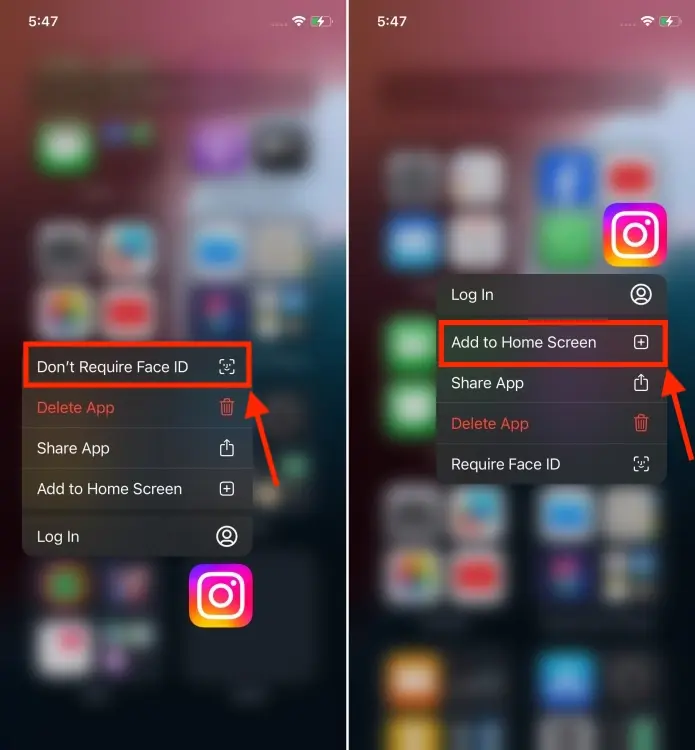
以上便是如何在 iOS 18 中顯示應用程式的過程。毫無疑問,這對於 iPhone 用戶來說是一個受歡迎的變化。如果尚未升級到新版本,可以立即下載並安裝 iOS 18,以體驗所有令人興奮的功能,例如主屏幕自定義、新的 Passwords 應用程式、改版的 Control Center 等。
如果使用的是 iOS 17 或更早版本,可以參閱專門的指南以了解如何在 iPhone 上隱藏應用程式。
iOS 18 是否具備應用程式鎖定功能?是的,iOS 18 允許在 iPhone 上鎖定或隱藏應用程式。當設置應用程式鎖定時,將需要 Face ID、Touch ID 或密碼來打開它。此外,鎖定應用程式的任何信息將不會出現在通知、通話記錄、搜索和 Siri 中。
日本電話卡推介 / 台灣電話卡推介
更多儲值卡評測請即睇:SIM Card 大全
https://www.techritual.com/category/sim-card-review/




